Din când în când, Microsoft lansează noi actualizări minore și majore în Windows 10 pentru a adăuga noi caracteristici și a remedia problemele raportate. În Windows 10, ca și alte programe, numărul de construcție se modifică de fiecare dată când Microsoft lansează o actualizare majoră a sistemului de operare. De exemplu, atunci când Windows 10 a fost lansat înapoi în iulie 2015, numărul de construire a fost 10240, iar numărul de construire a fost doborât la 10586 după actualizarea majoră din noiembrie.
Deoarece numărul de construcție se modifică cu fiecare actualizare majoră, utilizatorii pot afla dacă Windows 10 este actualizat, verificând numărul de construire al sistemului de operare. Pe scurt, se poate verifica dacă se instalează o actualizare majoră doar dacă se uită la numărul de construire.
Trei moduri de a cunoaște numărul de construire al Windows 10
Există cel puțin trei modalități de a verifica numărul actual de construire a Windows 10. Următoarele sunt cele trei moduri simple de verificare a numărului dvs. de construire Windows 10.
NOTĂ: Rețineți că această metodă nu este utilă pentru a verifica dacă este instalată o actualizare minoră sau nu. Deci, asigurați-vă că nu ați dezactivat Windows Update pentru a obține automat actualizări pentru sistemul dvs. de operare de la Microsoft.
Metoda 1 din 3
Utilizați Despre Windows pentru a cunoaște numărul de construire
Aceasta este probabil cea mai ușoară cale de a ieși acolo pentru a verifica numărul de construire a Windows 10. Dialogul Despre Windows arată numărul de construire Windows 10 împreună cu alte informații.
Pasul 1: În caseta de căutare din meniul Start sau din bara de activități, tastați Winver.exe, apoi apăsați tasta Enter pentru a deschide dialogul Despre Windows.

Pasul 2: Aici găsiți numărul de construire Windows 10 alături de numărul versiunii. În imaginea de mai jos, 10586 este numărul de construire.
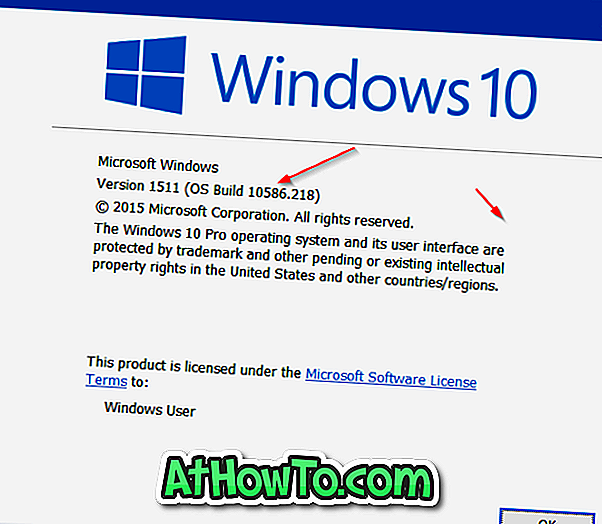
Metoda 2 din 3
Utilizați Setări pentru a verifica numărul de construire al Windows 10
Aplicația Setări poate fi de asemenea utilizată pentru a afla numărul de construire al Windows 10.
Pasul 1: Deschideți aplicația Setări fie făcând clic pe pictograma din meniul Start, fie apăsând simultan tastele Windows și R.
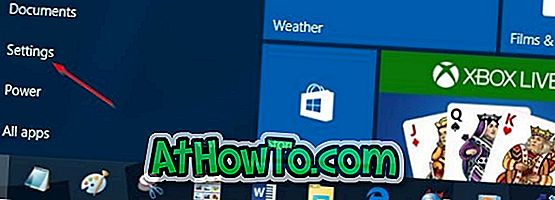
Pasul 2: Faceți clic pe pictograma Sistem . Dați clic pe Despre .
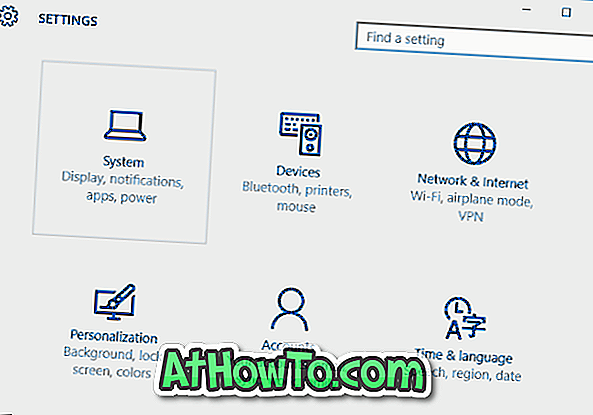
Pasul 3: Numărul de lângă sistemul de operare este numărul dvs. de construire Windows 10.
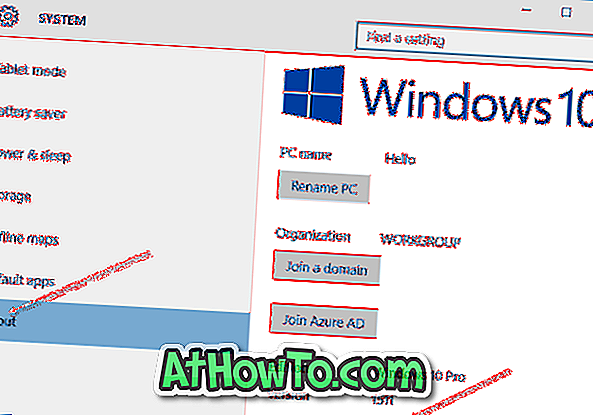
Metoda 3 din 3
Verificați numărul de construire folosind comanda Prompt
Dacă dintr-un anumit motiv, nu reușiți să aflați numărul de construire folosind metodele menționate mai sus, puteți utiliza Command Prompt pentru a cunoaște numărul de construire al Windows 10 executând comanda Systeminfo.
Pasul 1: Deschideți Prompt Command prin tastarea CMD în caseta de căutare din meniul Start și apoi apăsând tasta Enter. De asemenea, Promptul de comandă poate fi lansat făcând clic cu butonul din dreapta pe butonul Start din bara de activități și apoi pe opțiunea Command Prompt.
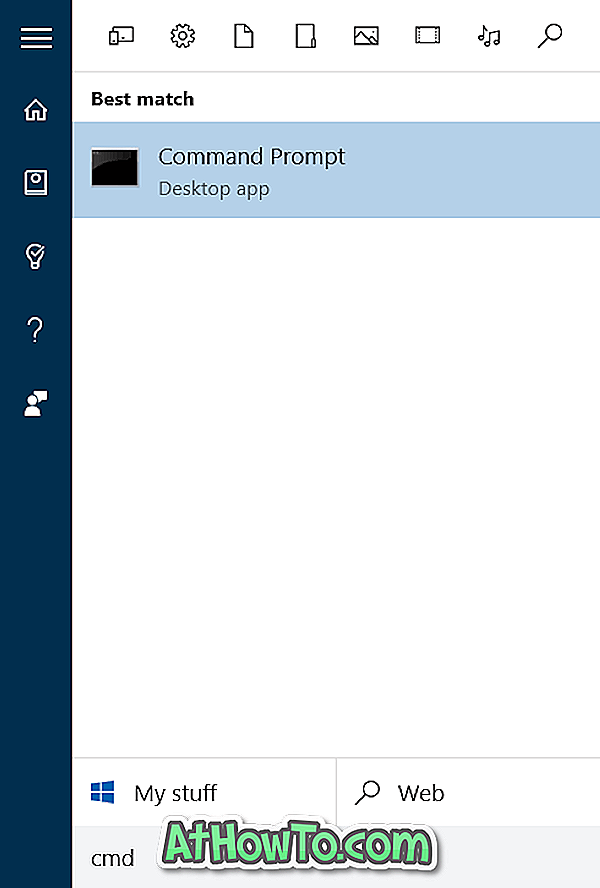
Pasul 2: În Promptul de comandă, tastați Systeminfo, apoi apăsați Enter.
Pasul 3: După cum puteți vedea în imaginea de mai jos, câmpul Versiune OS, de asemenea, afișează numărul de construire împreună cu versiunea sistemului de operare. În imaginea de mai jos, 10586 este numărul de construire și 10 este numărul versiunii Windows.
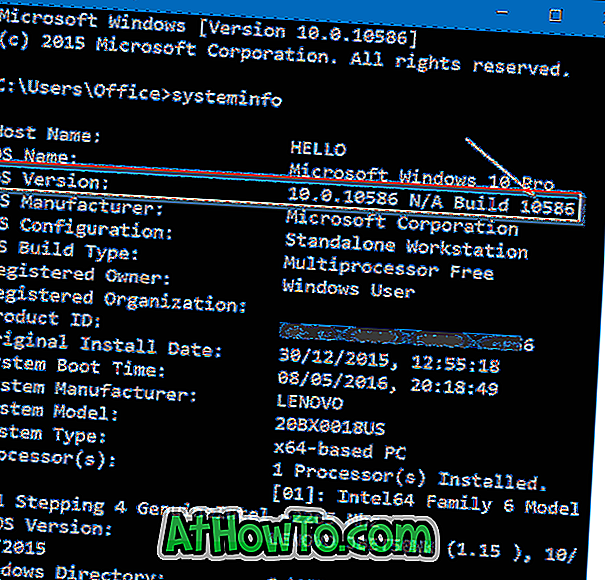
Cum de a verifica dacă Windows 10 este activat ghid ar putea fi, de asemenea, de interes pentru tine.













